하드 드라이브 지우기
기술 전문가는 서기 컴퓨터를 폐기하기 전에 하드 드라이브에서 모든 데이터를 삭제해야 합니다. 이런 기능을 수행하는 여러 프로그램이 있습니다. 다음은 PartedMagic을 이용해 하드 드라이브를 완전히 지우는 단계별 유의 사항입니다.
더 많은 지원을 받으려면, 글로벌 서비스 센터에 연락합니다.
Windows 장치에서 데이터 지우기
Windows 장치에서 데이터를 모두 지우려면, 다음 단계를 수행합니다.
주: 삭제 과정의 속도를 높이기 위해 속도가 빠른 별도의 컴퓨터에서 1~4단계를 수행할 수도 있습니다.
1단계. USB 메모리 구하기
최소 1GB 용량의 빈 USB 메모리(썸드라이브 또는 펜드라이브라고도 부름)가 필요합니다. USB 메모리를 컴퓨터 USB 포트에 꽂습니다.
주의: USB 메모리가 포맷되고 드라이브 내의 모든 데이터가 덮어쓰기 될 것입니다. USB 메모리가 비어 있는 것을 확인할 때까지는 이 단계를 시작하지 않습니다.
2단계. PartedMagic 다운로드하기
liveupdate.ldschurch.org/field/PMAGIC-2013-08-01.iso에서 PartedMagic을 다운로드하고, ISO 파일을 컴퓨터 바탕화면에 저장합니다.
3단계. YUMI USB Installer 다운로드하기
liveupdate.ldschurch.org/field/YUMI-2.0.2.6.exe에서 YUMI USB Installer를 다운로드하고, 프로그램을 컴퓨터 바탕화면에 저장합니다.
주의: 계속하기 전에 USB 메모리가 장착되고, 2단계와 3단계를 완료했는지 확인합니다.
4단계. YUMI USB Installer를 이용해 부팅 가능한 USB 메모리 만들기
다음 절차를 수행합니다.
- 바탕 화면에서 YUMI USB Installer 프로그램 아이콘을 더블클릭합니다.

- UAC 프롬프트가 나타날 것입니다. Yes(예)를 클릭해 동의합니다.
- 라이선스 동의 창이 나타납니다. 동의합니다(I agree)를 클릭합니다.

- Drive Selection and Distro Options Page 창이 나타납니다. Step 1: Select the Drive Letter of your USB Device 드롭다운 메뉴에서, 여러분의 이동형 메모리에 지정된 드라이브 문자를 선택합니다.
주: 연결된 이동형 메모리가 하나인 경우, 이미 선택되어 있을 것입니다.

- Format Drive (Erase Content)?에 체크 표시를 합니다. 주: 체크 표시를하면, “We Will Fat32 Format Drive!”로 변할 것입니다.

- Step 2: Select a Distribution... 드롭다운 메뉴의 목록에서 PartedMagic을 선택합니다.

- 3단계 필드에서 Browse 버튼을 클릭해서 바탕화면에서 “PMAGIC-2013-08-01.iso” 파일을 찾아 선택한 다음, Open을 클릭합니다.

- 계속할 준비가 되면, Create을 클릭합니다.
- 아래 보이는 경고가 나타납니다. Yes를 클릭해 계속합니다.
- 이 프로그램은 필요한 파일과 함께 USB 메모리를 설치합니다.
- 설치가 완료되면, Next를 클릭합니다.
- 다음 대화 상자가 나타나면, NO를 클릭합니다.
- Finish을 클릭합니다.
5단계. PartedMagic을 이용해 하드 드라이브를 지웁니다.(IDE, SATA, SSD)
이제 USB 메모리는 부팅할 수 있으며, PartedMagic을 실행할 준비가 되었습니다. 다음 절차를 수행합니다.
- 폐기할 낡은 컴퓨터에 USB 메모리를 장착한 다음, 전원을 켜거나 재부팅합니다.
- 컴퓨터 제조업체 로고가 화면에 나타나면, 부팅 메뉴가 나타날 때까지, (Dell 또는 Lenovo의 경우) F12를 여러 번 재빨리 누르거나, (HP의 경우) F9를 누릅니다.
- “USB Storage Device”를 선택한 다음, Enter를 누릅니다.

- Parted Magic 메뉴에서 System Tools를 선택한 다음, Enter를 누릅니다.

- PMAGIC ISO를 선택합니다.
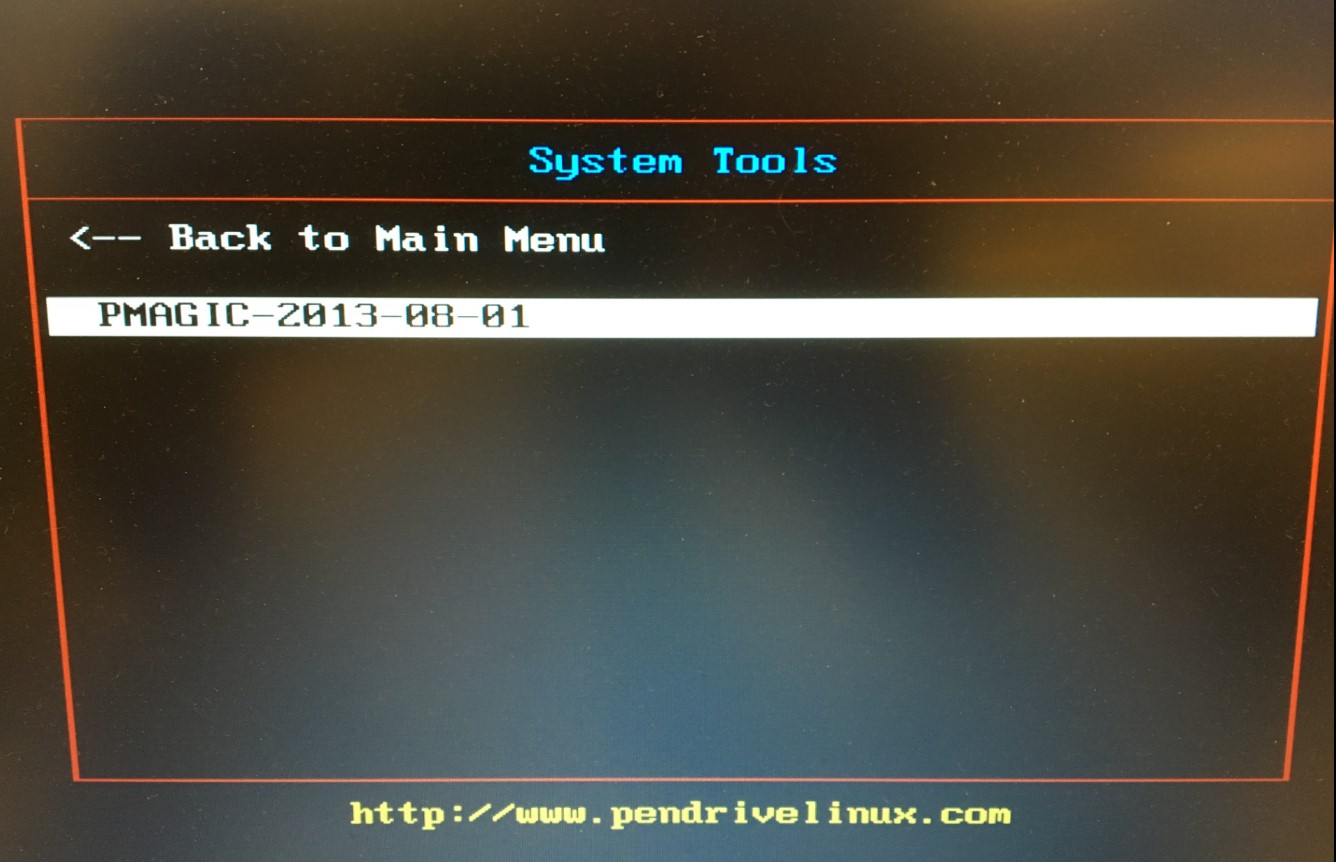
- Live with default settings 32를 선택합니다.

- 주 메뉴에서 시간대를 선택합니다.
- Disk Eraser 아이콘을 더블클릭해서 프로그램을 시작합니다.

- Parted Magic Disk Eraser Menu에서 Disk (External) – Write zeros to the entire drive using ‘dd’을 클릭합니다.

- 장착된 하드 드라이브 이름과 함께 Secure Erase 화면이 나타날 것입니다. 주의: 드라이브 상태가 Frozen으로 나타나고 드라이브를 선택할 수 없는 경우도 있습니다. 드라이브 상태가 Frozen이면 Sleep 버튼을 클릭합니다. 화면이 꺼졌다가 약 10초 후에 돌아와야 합니다.

- 화면이 다시 나타나면, 드라이브 상태가 Not Frozen이 되어야 합니다. 하드 드라이브를 선택한 후, Continue를 클릭합니다.

- External Block Wipe Attention 상자가 나타날 것입니다. “Are you sure that you want to continue?” 아래서 Yes를 클릭합니다.

- 과정이 완료되면, 화면 오른쪽 맨 위 모서리를 클릭하여 종료합니다.
더 많은 지원을 받으려면, 글로벌 서비스 센터에 연락합니다.






